Mi az a megosztott kezelés?
A megosztott kezelés az egyik elsődleges módja annak, hogy meglévő Configuration Manager-környezetét a Microsoft 365-felhőhöz csatolja. Segít több felhőalapú funkció, például a feltételes hozzáférés feloldásában.
A közös felügyelet lehetővé teszi a Windows 10 vagy újabb rendszerű eszközök egyidejű kezelését a Configuration Manager és a Microsoft Intune használatával. Lehetővé teszi, hogy új funkciók hozzáadásával felhőalapúan csatolja meglévő befektetéseit a Configuration Managerbe. A megosztott kezeléssel rugalmasan használhatja a szervezete számára legjobban megfelelő technológiai megoldást.
Ha egy Windows-eszköz rendelkezik a Configuration Manager-ügyfélprogramtal, és regisztrálva van az Intune-ban, mindkét szolgáltatás előnyeit élvezheti. Ön határozhatja meg, hogy mely számítási feladatokra váltson át a Configuration Managerről az Intune-ra. A Configuration Manager továbbra is felügyeli az összes többi számítási feladatot, beleértve azokat a számítási feladatokat is, amelyeket nem vált át az Intune-ra, valamint a Configuration Manager összes olyan funkcióját, amelyet a közös felügyelet nem támogat.
A számítási feladatokat külön eszközgyűjtemény használatával is tesztelheti. A próbaüzem lehetővé teszi az Intune funkcióinak tesztelését az eszközök egy részhalmazával, mielőtt egy nagyobb csoportra váltana.
Megjegyzés:
Ha egyidejűleg kezeli az eszközöket a Configuration Managerrel és a Microsoft Intune-nal is, ezt a konfigurációt társfelügyeletnek nevezzük. Ha az eszközöket a Configuration Managerrel felügyeli, és regisztrál egy külső MDM-szolgáltatásba, ezt a konfigurációt egyidejűségnek nevezzük. Ha egyetlen eszközhöz két felügyeleti hatóságot kell létrehozni, az kihívást jelenthet, ha a kettő között nincs megfelelően vezényelve. A megosztott felügyelettel a Configuration Manager és az Intune egyensúlyba hozhatja a számítási feladatokat , hogy biztosan ne legyenek ütközések. Ez az interakció nem létezik külső szolgáltatásokkal, ezért az egyidejűség felügyeleti képességei korlátozottak. További információ: Külső MDM-együttműködés a Configuration Managerrel.
A megosztott kezelés elérési útjai
A megosztott kezelés két fő útvonalon érhető el:
Meglévő Configuration Manager-ügyfelek: Olyan Windows 10 vagy újabb rendszerű eszközökkel rendelkezik, amelyek már Configuration Manager-ügyfelek. Beállítja a hibrid Microsoft Entra-azonosítót, és regisztrálja őket az Intune-ban.
Új internetalapú eszközök: Olyan új Windows 10-eszközökkel rendelkezik, amelyek csatlakoznak a Microsoft Entra ID azonosítóhoz, és automatikusan regisztrálnak az Intune-ba. A Configuration Manager-ügyfelet a megosztott felügyeleti állapot eléréséhez kell telepítenie.
Az elérési utakról további információt a Megosztott kezelés elérési útjai című témakörben talál.
Előnyök
Ha meglévő Configuration Manager-ügyfeleket regisztrál a megosztott kezelésben, a következő azonnali értéket kapja:
Feltételes hozzáférés eszközmegfeleléssel
Intune-alapú távoli műveletek, például újraindítás, távvezérlés vagy gyári beállítások visszaállítása
Az eszköz állapotának központosított láthatósága
Felhasználók, eszközök és alkalmazások összekapcsolése a Microsoft Entra-azonosítóval
Modern kiépítés a Windows Autopilottal
Távoli műveletek
A megosztott kezelés azonnali értékével kapcsolatos további információkért tekintse meg a felhőhöz való csatlakozás megosztott kezeléssel című rövid útmutatósorozatot.
A közös felügyelet lehetővé teszi az Intune-nal való vezénylést is több számítási feladathoz. További információ: Számítási feladatok szakasz.
Megjegyzés:
A megosztott kezelés önmagában nem megoldás a távolról csatlakoztatott Windows-rendszerek kezelésére. A Configuration Manager-ügyfélnek továbbra is kommunikálnia kell a hozzárendelt helyével. Ha távolról csatlakoztatott Windows-rendszereket szeretne kezelni a Configuration Managerrel, engedélyezze a felhőfelügyeleti átjárót (CMG). A közös felügyelethez nincs szükség CMG-re, és a közös felügyeletre nincs szükség a CMG-kkel, de együtt használhatók.
Előfeltételek
A közös felügyelet az alábbi területeken rendelkezik ezekkel az előfeltételekkel:
- Licencelés
- Konfigurációkezelő
- Microsoft Entra ID (Microsoft Entra ID)
- Microsoft Intune
- A Windows
- Engedélyek és szerepkörök
Licencelés
Microsoft Entra ID P1 vagy P2
Megjegyzés:
Az Enterprise Mobility + Security (EMS) előfizetés a Microsoft Entra ID P1 vagy P2 azonosítót és a Microsoft Intune-t is tartalmazza.
Legalább egy Intune-licenc rendszergazdaként a Microsoft Intune Felügyeleti központ eléréséhez.
Tipp
Győződjön meg arról, hogy hozzárendel egy Intune-licencet ahhoz a fiókhoz, amellyel bejelentkezik a bérlőbe. Ellenkező esetben a bejelentkezés sikertelen, és a következő hibaüzenet jelenik meg: Váratlan hiba történt.
Előfordulhat, hogy nem kell egyéni Intune- vagy EMS-licenceket vásárolnia és hozzárendelnie a felhasználókhoz. További információ: Termék és licencelés – GYIK.
Konfigurációkezelő
A közös felügyelethez a Configuration Manager aktuális ágának támogatott verziója szükséges.
Több Configuration Manager-példányt is csatlakoztathat egyetlen Intune-bérlőhöz.
A megosztott kezelés engedélyezéséhez nem szükséges, hogy a webhelyet a Microsoft Entra ID azonosítójával regisztrálja. A második elérési út esetében az internetalapú Configuration Manager-ügyfeleknek a felhőfelügyeleti átjáróra (CMG) van szükségük. A CMG megköveteli, hogy a webhely elő legyen készítve a Microsoft Entra-azonosítóra a felhőfelügyelethez.
Microsoft Entra ID
A Windows-eszközöknek csatlakozniuk kell a Microsoft Entra-azonosítóhoz. Ezek a következő típusok egyike lehetnek:
A Microsoft Entra hibrid csatlakozású, ahol az eszköz a helyszíni Active Directoryhoz csatlakozik, és regisztrálva van a Microsoft Entra-azonosítójával.
Megjegyzés:
A megosztott kezelés nem támogatja a csak a Microsoft Entra-azonosítóval regisztrált eszközöket. Ezt a konfigurációt munkahelyhez csatlakoztatottnak is nevezik. A microsoftos Entra-azonosítóhoz vagy a Hibrid Microsoft Entra-hoz kell csatlakozniuk. További információ: Eszközök kezelése a Microsoft Entra regisztrált állapotával.
Csak a Microsoft Entra csatlakozott . Ezt a típust néha felhőtartományhoz csatlakoztatottnak is nevezik.)
Tipp
Amikor olyan ügyfeleinkkel beszélgetünk, akik a Microsoft Intune-t használják az ügyféleszközök üzembe helyezéséhez, felügyeletéhez és védelméhez, gyakran kapunk kérdéseket az eszközök közös kezelésével és a Microsoft Entra hibrid csatlakoztatott eszközeivel kapcsolatban. Sok ügyfél összekeveri ezt a két témát. A közös felügyelet felügyeleti lehetőség, míg a Microsoft Entra ID egy identitásbeállítás. További információ: A hibrid Microsoft Entra-azonosító és a közös felügyeleti forgatókönyvek ismertetése. Ez a blogbejegyzés célja, hogy tisztázza a Microsoft Entra hibrid csatlakozását és közös felügyeletét, hogy hogyan működnek együtt, de nem azonosak.
Intune
A Windows
Frissítse az eszközöket a Windows 11 vagy a Windows 10 támogatott verziójára. További információ: A Windows mint szolgáltatás bevezetése.
Engedélyek és szerepkörök
| Művelet | Szerepkör szükséges |
|---|---|
| Felhőfelügyeleti átjáró beállítása a Configuration Managerben | Azure-előfizetés-kezelő |
| Microsoft Entra-alkalmazások létrehozása a Configuration Managerből | Microsoft Entra ID globális rendszergazda |
| Azure-alkalmazások importálása a Configuration Managerben | A Configuration Manager teljes körű rendszergazdája Nincs szükség további Azure-szerepkörökre |
| A megosztott kezelés engedélyezése a Configuration Managerben | Microsoft Entra-felhasználó A Configuration Manager teljes körű rendszergazdájaminden hatókör-jogosultsággal. |
További információ az Azure-szerepkörökről: A különböző szerepkörök ismertetése.
További információ a Configuration Manager szerepköreiről: A szerepköralapú felügyelet alapjai.
Szolgáltatásprofilok
Nem kell váltania a számítási feladatokat, vagy külön-külön is elvégezheti őket, ha készen áll. A Configuration Manager továbbra is felügyeli az összes többi számítási feladatot, beleértve azokat a számítási feladatokat is, amelyeket nem vált át az Intune-ra, valamint a Configuration Manager összes olyan funkcióját, amelyet a közös felügyelet nem támogat.
A közös felügyelet a következő számítási feladatokat támogatja:
Megfelelőségi házirendek
Windows Update-szabályzatok
Erőforrás-hozzáférési szabályzatok
Endpoint Protection
Eszközkonfiguráció
Office Kattintásra alkalmazások
Ügyfélalkalmazások
További információ: Számítási feladatok.
Társfelügyelet monitorozása
A megosztott felügyeleti irányítópult segít áttekinteni a környezetben közösen felügyelt gépeket. A grafikonok segíthetnek azonosítani azokat az eszközöket, amelyek figyelmet igényelhetnek.
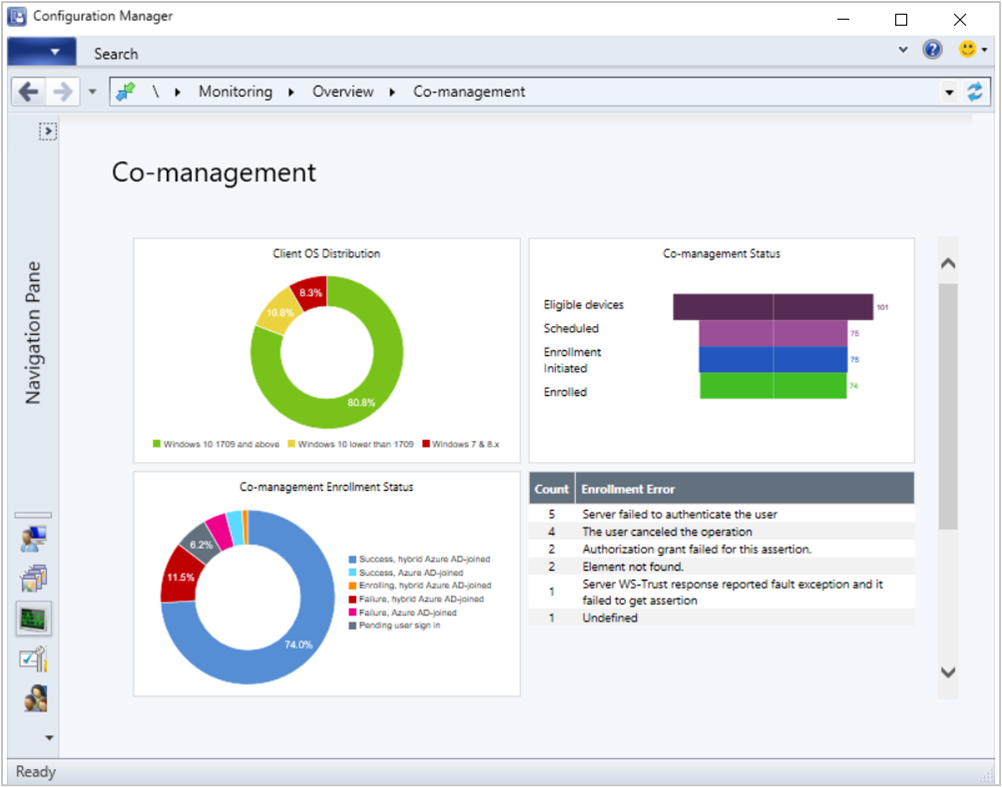
További információ: A megosztott kezelés monitorozása.